 |
|
|
| |
名片设计 CorelDRAW Illustrator AuotoCAD Painter 其他软件 Photoshop Fireworks Flash |
|
本教程重点在背景颜色的调整,人物部分不需要太多处理。总体效果有点类似V2的色调清爽舒适。处理的时候也可以按照自己喜好去调整颜色。 原图  最终效果  1、打开文件,ctrl+J复制一层.天空发白,无厚重感。将图层混合模式改为“正片叠底”,添加蒙版。我们只要天空,其他需要遮掩,同时也要注重取舍,不让效果图看上去脏,就是我们要做的。效果如图: 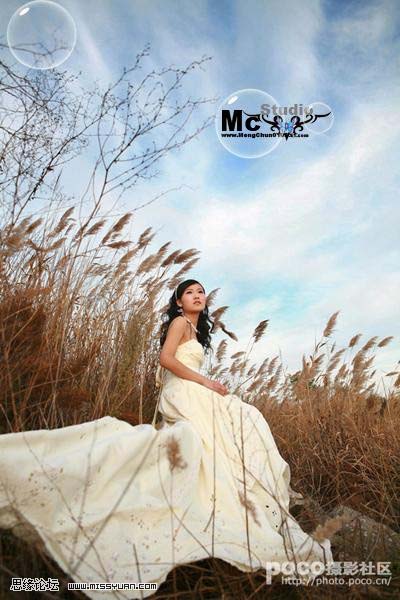 2、新建一个“色彩平衡”调整图层,设置如下,只需保留芦苇颜色,过渡方面,就要注重画笔的不透明度。记得把原图,放大到几百倍,手工不好的人,想做细致就得这样。如何擦拭,我就爱莫能助。写这些,希望你能喜欢。效果如2: 
 
 5、效果一基本上出来了。想要得到下图的效果,也蛮简朴。盖印图层。找到蓝通道,填充黑色,回到图层面板,添加蒙版,做出相应效果。  返回类别: Photoshop教程 上一教程: Photoshop简朴制作一只竹蜻蜓 下一教程: 用Photoshop绘制周杰伦超酷海报 您可以阅读与"Photoshop打造霓虹色调的婚纱照"相关的教程: · PS打造唯美红色调婚纱照 · Photoshop打造荧光色调的美女照片 · Photoshop调色教程:唯美色调婚纱照片 · Photoshop打造梦幻色彩的夜景婚纱照 · Photoshop计算命令制作专业的婚纱照 |
| 快精灵印艺坊 版权所有 |
首页 |
||